win7重装后内存占用高是什么原因
- 分类:Win7 教程 回答于: 2021年01月26日 09:42:00
电脑是生活和工作的必备,对于经常使用电脑的朋友而言,重装系统是再正常的事情了,但是你是否遇到过win7重装后内存占用高的现象,那win7重装后内存占用高是什么原因呢?win7重装后内存占用高怎么解决呢?针对这两个问题,小编在此提供解决办法。
首先是win7重装后内存占用高的原因:
第一次启动系统会做一些初始化的工作,有些进程会临时运行,实际上第二次启动很快就会降下来(如果你没有装别的驱动,第二次启动几分钟后会看到明显的内存下降)。
其次是win7重装后内存占用高怎么办,继续看下文:

一、电脑中毒了
1、下载安装360杀毒软件;
2、打开360杀毒软件,之后我们选择全盘扫描,扫描完成后,我们在进行清理病毒;
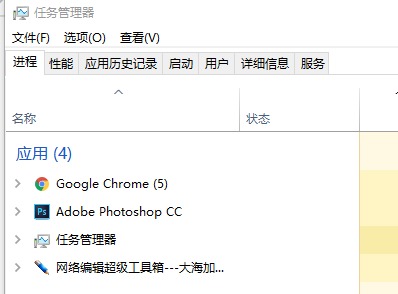
二、查看系统进程
1、右击任务栏,选择启动任务管理器;
2、这时候可以我们看到所有程序运行占用的内存,如果发现有异常程序,我们可以选中它,之后结束这个进程;
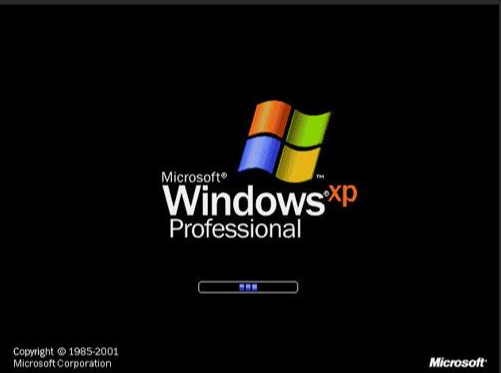
三、电脑配置太低,不适合装Win7以及更高版本系统,只适合WinXP系统。
四、关闭缩略图功能
在Win7中有个动态图标的功能,可以把文件以图标的形式显示出来,虽然很好看也可以方便用户查找,但是因为系统为了文件的图标,要花费很多时间来生成每个文件的缩略图,而且还要自动保存它们,这样就会占用很多的硬盘空间和系统资源。如果电脑配置不高的用户,建议来关闭这个花俏的功能。
关闭方法:
1、打开任意文件夹,选择“组织”找到“文件夹与搜索选项”;
2、进入“文件夹选项”界面后,选择“查看”;
3、在“查看”选项卡中的“高级设置”内找到“始终显示图标,从不显示缩略图”选项,勾选此选项,即可禁用“以缩略图形式显示图标”功能。
五、关闭系统休眠功能释放硬盘空间。
因为Win7系统默认情况下开启系统休眠功能的,这样就会使系统盘的根目录下有一个和物理内存差不多大小的休眠文件,占用了很大的硬盘空间。故关闭休眠功能可释放硬盘空间。
以上就是小编带来的win7重装后内存占用高是什么原因全部内容,希望可以提供帮助。
 有用
26
有用
26


 小白系统
小白系统


 1000
1000 1000
1000 1000
1000 1000
1000 1000
1000 1000
1000 1000
1000 1000
1000 1000
1000 1000
1000猜您喜欢
- U盘做系统,小编教你U盘做系统方法..2018/09/25
- win7定时关机如何设置2023/02/20
- win7怎样重装系统打印驱动2023/01/13
- win7重装系统后连不上网怎么办..2022/06/13
- 文件或目录损坏且无法读取,小编教你U..2018/05/04
- win7纯净系统与原版系统的区别..2023/01/29
相关推荐
- windows7华硕激活码教程2023/01/15
- 任务管理器怎么打开,小编教你怎么打开..2018/05/23
- windows7系统安装教程图解2022/09/18
- win7还原系统操作步骤图解2022/02/28
- sony win7系统下载2017/06/29
- 小编教你安装win7系统2017/08/18

















